
Περιεχόμενο
Αυτός ο οδηγός θα σας δείξει πώς να υποβαθμίσετε το macOS. Εάν δεν μπορείτε να αντιμετωπίσετε τα προβλήματα MacOS Mojave, συμβατότητα εφαρμογών ή άλλα θέματα, μπορείτε να υποβαθμίσετε από το Mojave σε MacOS High Sierra.
Δεν υπάρχει χρονικό όριο για την ικανότητά σας να υποβιβαστείτε στο MacOS High Sierra. Μπορείτε να επιστρέψετε στο macOS 10.13 σε μερικά απλά βήματα.
Λάβετε υπόψη ότι θα θέλετε να ανοίξετε αυτές τις οδηγίες σε ένα τηλέφωνο, tablet ή άλλον υπολογιστή εάν πρόκειται για Mac που θέλετε να υποβαθμίσετε.
Υπάρχουν πολλοί τρόποι με τους οποίους μπορείτε να υποβαθμίσετε το macOS και το πιο εύκολο είναι να αποκαταστήσετε μια Time Machine Backup. Εάν έχετε ένα, τότε θα χρειαστεί μόνο να δημιουργήσετε αντίγραφα ασφαλείας των νέων αρχείων. Εάν δεν διαθέτετε backup, θα χρειαστεί να δημιουργήσετε αντίγραφα ασφαλείας των σημαντικών αρχείων και, στη συνέχεια, να κάνετε μια καθαρή εγκατάσταση του MacOS High Sierra.
Προτού προχωρήσετε, φροντίστε να δημιουργήσετε ένα άλλο αντίγραφο ασφαλείας. Αν έχετε το χρόνο, μπορεί να θέλετε να κάνετε κάτι διαφορετικό.
Αυτός ο οδηγός υποθέτει ότι θέλετε να επιστρέψετε στην High Sierra και να διατηρήσετε το νεότερο σύστημα αρχείων APFS. Αν προσπαθείτε να υποβαθμίσετε και να επιστρέψετε στο σύστημα αρχείων HFS + στο High Sierra ή σε παλαιότερη έκδοση, θα χρειαστεί να κάνετε ένα πρόγραμμα εγκατάστασης με δυνατότητα εκκίνησης και να διαμορφώσετε ξανά το σκληρό δίσκο του Mac.
Πώς να υποβαθμίσετε το MacOS Mojave στη High Sierra με το Time Machine

Ο ευκολότερος τρόπος για την υποβάθμιση του MacOS Mojave στο macOS High Sierra είναι να χρησιμοποιήσετε ένα Time Machine Backup. Εάν έχετε δημιουργήσει ένα αντίγραφο ασφαλείας πριν να αναβαθμιστείτε στο Mojave, μπορείτε να επαναφέρετε το αντίγραφο ασφαλείας και να εκτελέσετε την High Sierra αρκετά γρήγορα. Εξακολουθείτε να θέλετε να δημιουργήσετε αντίγραφα ασφαλείας για νέα αρχεία στο iCloud, DropBox ή σε μια εξωτερική μονάδα δίσκου.
Σας συνιστούμε ακόμα να δημιουργήσετε ένα άλλο αντίγραφο ασφαλείας του Mac σας στο Mojave, ώστε να το έχετε βολικό σε περίπτωση που κάτι πάει στραβά, αλλά μπορείτε να προχωρήσετε χωρίς αυτό, αν δεν έχετε το χρόνο ή το χώρο.
- Συνδέστε τη Μηχανή χρόνου σας, ή να συνδεθείτε στο WiFi εάν χρησιμοποιείτε ασύρματη μονάδα δίσκου.
- Τερματίστε το Mac σας.
- Ενεργοποιήστε το και κρατήστε το Cmd + R έως ότου ανοίξει η λειτουργία ανάκτησης.
- Κάντε κλικ στην επιλογή Επαναφορά από τη δημιουργία αντιγράφων ασφαλείας του χρόνου.
- Κάντε κλικ Να συνεχίσει.
- Επιλέξτε την εφεδρική πηγή εάν έχετε περισσότερες από μία μονάδες Time Machine Drive.
- Επιλέξτε το Time Machine Backup που κάνατε πριν από την αναβάθμιση στο Mojave. Ο επιλογέας θα σας δείξει την έκδοση του λειτουργικού συστήματος. Αναζητήστε macOS 10.13 ή άλλο αριθμό macOS 10.13.x.
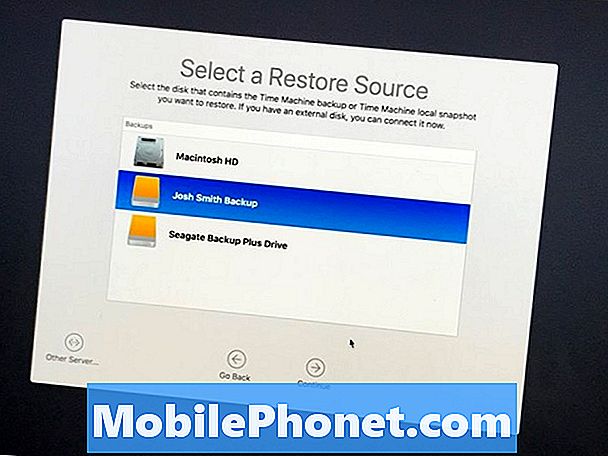
- Επιλέξτε το αντίγραφο ασφαλείας που θέλετε για να επαναφέρετε από και κάντε κλικ στο κουμπί Συνέχεια.
- Τώρα επιλέξτε τον σκληρό δίσκο στον οποίο θέλετε να επαναφέρετε. Στις περισσότερες περιπτώσεις αυτό ονομάζεται Macintosh HD.
Αυτό θα διαγράψει τελείως το σκληρό δίσκο του Mac σας και στη συνέχεια θα επαναφέρει αυτό το αντίγραφο ασφαλείας. Αυτό θα διαρκέσει για να ολοκληρωθεί και δεν θα μπορέσετε να χρησιμοποιήσετε τον υπολογιστή κατά τη διάρκεια αυτής της περιόδου. Ενώ αυτό είναι στο στάδιο της ολοκλήρωσης δεν αναγκάζετε να κάνετε επανεκκίνηση του Mac σας, ακόμα κι αν φαίνεται ότι είναι κατεψυγμένο. Βεβαιωθείτε ότι ο υπολογιστής σας Mac είναι συνδεδεμένος στην τροφοδοσία για αυτήν τη διαδικασία.
Αν δεν έχετε Time Machine Backup, θα χρειαστεί να δημιουργήσετε ένα bootable USB με MacOS High Sierra και θα χρειαστεί να εκτελέσετε ουσιαστικά μια καθαρή εγκατάσταση του, και στη συνέχεια να επαναφέρετε τα αρχεία σας. Είναι περισσότερο εμπλεκόμενο, αλλά είναι χρήσιμο για τους ανθρώπους χωρίς backup.
Σε περιπτώσεις όπου πρέπει να υποβαθμίσετε από το APFS στο HFS +, θα χρειαστεί να κάνετε μια παρόμοια διαδικασία με μια μονάδα δίσκου εκκίνησης USB, χρησιμοποιήστε το Disk Utility για να αναδιαμορφώσετε το MacOS Extended Journal και, στη συνέχεια, εγκαταστήστε τα παλαιότερα macOS. Αυτή είναι μια πιο εμπλεκόμενη διαδικασία από ό, τι οι περισσότεροι χρήστες θα θέλουν να μπουν.


